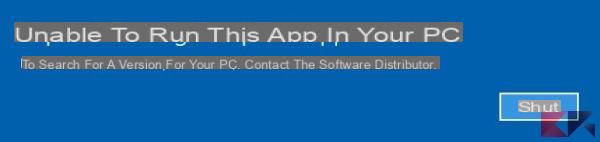Cada uno de estos sistemas operativos tiene sus pros y sus contras. Cada uno de ellos puede ser utilizado para Tareas específicas o para utilizar programas específicos. Por lo tanto, es suficiente Útil que, en lugar de participar en la competición y elegir un equipo entre los dos clubes, puedes tener uno de los dos equipos. Esto termina siendo muy útil cuando necesitas una tarea específica.
Y, gracias a los avances en la sede de Apple, es posible tener ambos sistemas operativos en una Mac. Entonces, si tiene uno, pero usa múltiples Windows o simplemente quiere tener ambos sistemas operativos, vea cómo hacerlo a continuación. Esto, a través de un tutoriales muy sencillo, con un paso a paso fácil de entender que hemos preparado para ti. Vea a continuación cómo hacerlo. En relación a este artículo, te puede interesar cómo insertar barra MAC en Windows 10 - Personalizar Windows 10 como MAC

Los pasos preliminares
Antes de comenzar, tenga en cuenta que todo el proceso se realiza muy fácilmente a través de una aplicación para Mac llamar Asistente Boot Camp. Este asistente realizará todo el proceso automáticamente, ya que es poco lo que puede hacer para obtener Windows en su Mac.
Sin embargo, antes de tenerlo en su Mac, debe seguir algunos pasos, como preparar su propio dispositivo de Archivado USB. Para instalar Windows en USB, debe tener un dispositivo de al menos 16 GB que debe estar formateado en MS-DOS (FAT) y las últimas actualizaciones de Mac listas. Vea a continuación cómo hacerlo:
- Comienza con encender el computadora Mac.
- Luego, conecte su dispositivo USB a su Mac, luego acceda a la Utilidad de Discos. Esta aplicación se encuentra en la carpeta Utilidades.
- Aquí, comenzará seleccionando la opción para ver todos los dispositivos en la barra lateral. Por lo tanto, seleccionar el USB que vas a formatear (recuerda que debe ser el propio dispositivo y no las particiones).
- Ahora, presione el Botón Eliminar y vaya a seleccionar el formato MS-DOS (FAT) y el esquema de registro de arranque maestro.
Después de realizar todos los trámites necesarios con el USB, es necesario descargar Controladores de Windows en el USB. Tienes que hacer esto así:
- Inserte su Mac y asegúrese de que esté conectado a Internet.
- Iniciar sesión en el asistente Boot Camp que puede encontrar en la carpeta Utilidades en la carpeta Aplicaciones.
- Aquí, seleccione el botón Acción y continúe con el opción Descargue el software de soporte de Windows. Luego seleccione su dispositivo USB como destino de descarga. Una vez listo tendrás todo listo para tener Windows en tu Mac.

Instala Windows en tu Mac
Ahora que ha descargado Windows a su dispositivo de almacenamiento USB, necesita instalar Windows a traves de. Pero antes de hacerlo, te recomendamos que uses un teclado y un mouse con cable para que no tengas problemas con los controladores. Una vez solucionado el problema, instale Windows en Por aquí:
- Conecte su dispositivo USB a la computadora Mac, luego encienda la computadora.
- Por lo tanto, es necesario selezionare Cambiar a la opción de Windows. Esta opción aparecerá cuando mantenga presionada la tecla Opción cuando comience a arrancar. Una vez que tengas las diferentes opciones de arranque, suelta la tecla y listo. Seleccione la opción que se parece Boot Camp.
- Ahora vaya al Explorador de archivos, luego a USB y abra el archivo de ejecución que aparecerá como setup.exe. Aquí se le pedirán algunos permisos, simplemente haga clic en «Sí» para todos.
- Luego, haga clic en la opción Reparar y comenzará todo el proceso de instalación. Tenga en cuenta que existe la posibilidad de que se produzca un error en el logotipo de inicio de Windows, pero ignórelo.
Entonces, solo tienes que presionar OK cuando el proceso haya terminado y ahora podrá iniciar sesión en Windows o Mac con las opciones de arranque de la computadora que mencionamos anteriormente.